Comment choisir son écran PC ? – Guide d’achat moniteur PC

Que vous soyez un gamer insatiable, un pro des tableurs Excel, ou simplement à la recherche d’un écran pour binge-watcher votre série préférée, choisir un écran PC n’a rien d’une mince affaire. Les options sont tellement nombreuses qu’on pourrait se croire dans un rayon de supermarché un samedi matin : résolution 4K ou Full HD ?, dalle IPS ou OLED ?, incurvé ou plat ? Bref, il y a de quoi s’y perdre !
Heureusement, ce guide d’achat d’écran PC est là pour vous simplifier la tâche et vous éviter de repartir avec un écran inadapté qui vous coûtera un bras. Ici, on vous explique comment sélectionner le bon moniteur PC en fonction de vos besoins et de votre budget. Que vous cherchiez un écran pour le gaming, la bureautique, le multimédia, ou l’édition professionnelle, vous trouverez toutes les réponses dans ce guide.
Car soyons honnêtes : rien n’est plus frustrant qu’un écran PC mal choisi. Imaginez jouer à votre FPS préféré sur un écran 60 Hz alors que vos amis affichent 240 images par seconde… Ou éditer vos photos sur un écran dont les couleurs semblent sorties tout droit d’une bande dessinée des années 80. Non merci !
Alors, prêt à trouver l’écran d’ordinateur qui vous correspond vraiment ? Taille, résolution, fréquence de rafraîchissement, technologies d’affichage… On vous dit tout pour bien choisir votre écran PC, sans prise de tête. Suivez le guide, vous allez enfin voir les choses en grand (ou en large si vous optez pour un UltraWide) !
1. Définir vos besoins : Pourquoi voulez-vous choisir un écran PC ?
Avant de vous lancer dans la jungle des moniteurs PC, posez-vous LA question : « Pourquoi ai-je besoin de cet écran ? ». Car choisir un écran PC, c’est comme choisir une voiture : on ne prend pas une Ferrari pour aller chercher le pain… à moins d’avoir des goûts très particuliers.
Votre usage déterminera le modèle idéal et surtout, vous évitera de dépenser pour des fonctionnalités dont vous n’avez pas besoin. Voici donc un tour d’horizon pour vous aider à sélectionner le moniteur adapté.
A. Un écran PC pour le gaming : Priorité à la performance !
Si vous êtes du genre à enchaîner les victoires sur Call of Duty ou à pleurer quand un pixel mal placé vous coûte une partie, vous avez besoin d’un écran PC gamer pensé pour la performance.
- Fréquence de rafraîchissement : Ici, plus c’est haut, mieux c’est. Les joueurs occasionnels se contenteront d’un écran 75 Hz, tandis que les compétiteurs viseront du 144 Hz, voire 240 Hz pour des parties fluides comme du beurre fondu. Les joueurs les plus compétitifs pourront même ciblez les écrans 500 Hz.
- Temps de réponse : Une valeur en dessous de 5 ms est idéale, mais pour les puristes du FPS, 1 ms reste la référence.
- La latence : la latence, ou input lag, est un facteur crucial. Mais qu’est-ce que c’est exactement ? C’est le délai entre le moment où vous appuyez sur une touche (ou bougez la souris) et celui où l’action s’affiche à l’écran. Pour les gamers compétitifs, chaque milliseconde compte. Un bon écran PC gamer doit afficher une latence inférieure à 10 ms, mais aujourd’hui c’est le cas sur la majorité des écrans.
- Technologies de synchronisation : G-Sync (pour les GPU Nvidia) ou FreeSync (pour AMD) éliminent les déchirures d’image et assurent une fluidité exemplaire.
- Type de dalle : Privilégiez une dalle IPS pour les couleurs et le temps de réponse. TN pour la réactivité maximale à petit prix. VA pour le contraste. Et si vous avez le budget ? Un écran OLED vous offrira de meilleures performances, un temps de réponse quasi instantané et des noirs aussi profonds que vos défaites sur Dark Souls.
Bref, pour choisir un écran PC gamer, pensez performance, réactivité et fluidité. Vous méritez de fragger dans les meilleures conditions, après tout !
A lire : Avantage des écrans 144 Hz ? Intérêt du 144 Hz et 240 Hz
B. Un écran PC pour un usage professionnel : Couleurs, précision et confort
Vous êtes graphiste, photographe, ou monteur vidéo ? Ici, pas question de compromis. Votre futur moniteur PC doit afficher des couleurs fidèles et une résolution digne de vos créations.
- Résolution et taille : Pour une précision optimale, la 4K est souvent la norme. Si vous travaillez sur plusieurs fenêtres, un écran UltraWide (21:9) vous donnera tout l’espace nécessaire pour étaler vos projets.
- Type de dalle : Une dalle IPS ou OLED sera votre meilleure amie, offrant des couleurs riches et des angles de vision généreux. Encore une fois l’OLED est à privilégier si votre budget le permet.
- Étalonnage des couleurs : Vérifiez que l’écran couvre les espaces colorimétriques sRGB ou AdobeRGB, et qu’il est prêt à l’emploi avec un calibrage précis.
Votre métier mérite un écran professionnel qui sublime vos créations. Travailler sur un écran avec une mauvaise restitution des couleurs ou mal calibré, c’est comme peindre avec des lunettes de soleil : frustrant et inefficace.
C. Un écran PC pour la bureautique ou le multimédia : Confort avant tout
Si votre utilisation se résume à jongler entre emails, Netflix, et quelques feuilles Excel (avec modération, bien sûr), alors inutile d’investir dans une bête de course. Un écran polyvalent et confortable fera parfaitement l’affaire.
- Résolution : Un écran Full HD (1920×1080) est suffisant pour la plupart des tâches. Si vous aimez le multitâche, optez pour un modèle WQHD (2560×1440) ou UltraWide pour plus de place.
- Confort visuel : Technologies Flicker-Free (anti-scintillement) et filtres anti-lumière bleue vous éviteront les yeux rouges à la fin de la journée. Vos paupières vous diront merci.
- Type de dalle : Une dalle VA offre un bon contraste pour regarder des films, mais si vous souhaitez le meilleur rendu, ce sera encore une fois encore l’OLED qu’il faudra choisir. Si vous préférez les angles larges, les écrans IPS sont un excellent choix.
- Taille d’écran : Pour la bureautique, un écran entre 24 et 27 pouces est souvent optimal. Pour les amateurs de séries, un modèle incurvé de 32 pouces pourrait ajouter une petite touche « cinéma ».
Un écran PC bureautique bien choisi vous offrira confort et efficacité, sans faire exploser votre budget. De quoi travailler (ou regarder vos séries) dans les meilleures conditions.
En résumé, choisir un écran PC revient à identifier votre besoin principal. Gaming ? Précision professionnelle ? Ou usage quotidien ? Avec ces bases en tête, vous serez déjà à mi-chemin pour trouver l’écran d’ordinateur qui vous correspond parfaitement. C’est simple : un bon écran, c’est celui qui s’adapte à votre style de vie. À vous de jouer ! 🎮
2. Les critères techniques pour choisir un écran PC adapté
Choisir un écran PC, c’est un peu comme acheter un costume sur mesure : si la taille, la coupe ou la couleur ne conviennent pas, le résultat risque de ne pas être flatteur. Heureusement, on vous évite les faux pas en détaillant ici les critères techniques essentiels.
Entre résolution, fréquence de rafraîchissement, et technologies de dalle, vous saurez bientôt exactement quel moniteur PC conviendra à vos besoins. Suivez le guide !
A. La résolution : Plus de pixels, plus de plaisir
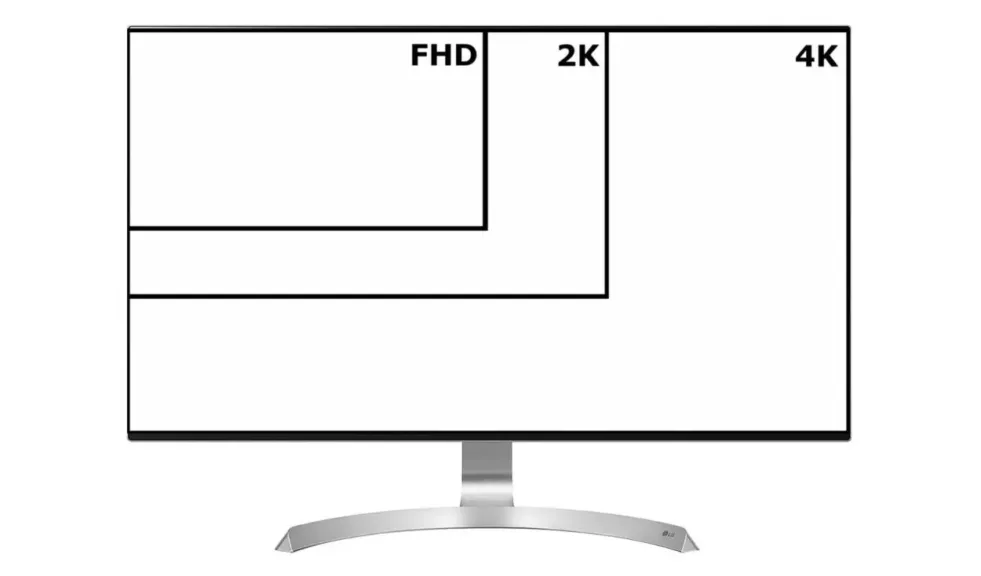
La résolution d’un écran PC détermine le nombre de pixels affichés à l’écran. En gros, plus il y en a, plus l’image est nette et détaillée. Mais attention, pour les jeux vidéo trop de pixels sans la carte graphique adaptée, c’est comme offrir des baskets de running à un escargot : ça ne sert à rien.
Aujourd’hui encore, jouez en 4K demande une carte graphique puissante et donc un budget important.
- Full HD (1920 x 1080) : La résolution standard pour les écrans PC de 24 à 27 pouces. Parfait pour la bureautique et le multimédia.
- WQHD (2560 x 1440) : Un excellent compromis pour les gamers et les pros. Plus de pixels pour une image nette, sans exiger une bête de course côté GPU.
- 4K UHD (3840 x 2160) : La star pour les créateurs de contenu et les amateurs de belles images. Mais pour le gaming, assurez-vous d’avoir une carte graphique qui ne transpire pas à la vue de 8 millions de pixels.
- 8K (7680 x 4320) : Pour les pionniers ou les professionnels. À l’heure actuelle, c’est encore hors de prix pour le commun des mortels.
| 8K UHD | 7680 × 4320 |
| 5K UHD | 5120 x 2880 |
| 4K UHD | 3840 x 2160 |
| QHD ou 2K | 2560 x 1440 |
| Full HD | 1920 x 1080 |
| HD | 1280 x 720 |
Et n’oubliez pas : si vous choisissez un écran PC très grand (32 pouces et plus), une résolution élevée devient indispensable pour éviter de voir les pixels.
B. La taille de l’écran : Ni trop grand, ni trop petit
La taille idéale d’un écran d’ordinateur, c’est un peu comme une pizza : tout dépend de vos préférences et de votre appétit (pour le travail ou le gaming).
- 24 à 27 pouces : Parfait pour les bureaux compacts et les usages polyvalents.
- 32 pouces et plus : Idéal pour une immersion totale dans les jeux, les films ou pour jongler entre plusieurs fenêtres en même temps.
- Écrans UltraWide (21:9) : Deux écrans pour le prix d’un… ou presque. Pratiques pour travailler, jouer ou profiter d’une vue panoramique.
- Écrans SuperWide (32:9) : Oui, ça existe ! On dirait un cockpit d’avion, mais niveau productivité et immersion, c’est imbattable.
Astuce : Si vous travaillez ou jouez pendant de longues heures, pensez à la distance entre vos yeux et l’écran. Trop près, et c’est l’équivalent d’une séance de cinéma au premier rang !
Voici quelques exemples de définitions pour un écran PC UltraWide 21:9 :
| WUHD | 5120 x 2160 |
| WQHD+ | 4320 x 1800 |
| UW 1600 | 3840 x 1600 |
| WQHD | 3440 x 1440 |
| WFHD | 2560 x 1080 |
Les écrans PC Super Wide ou 32:9 proposent en général ces résolutions :
| DQHD+ | 5120 x 1600 |
| DQHD | 5120 x 1440 |
| DFHD | 3840 x 1080 |
C. La technologie de dalle : TN, IPS, VA ou OLED ?
La dalle est le cœur de votre écran PC, alors son choix mérite réflexion. Voici un rapide débrief pour ne pas vous noyer dans les acronymes :
- Dalle TN (Twisted Nematic) : Rapide, pas chère, mais des couleurs fades et des angles de vision réduits. Le choix des joueurs compétitifs à petit budget.
- Dalle IPS (In-Plane Switching) : De belles couleurs, de larges angles de vue et des temps de réponse corrects. Idéal pour le travail et les jeux exigeants en qualité d’image.
- Dalle VA (Vertical Alignment) : Contrastée avec des noirs profonds, mais sujette au ghosting dans les scènes sombres. Un bon choix pour les amateurs de films au budget limité.
- Dalle OLED : La Rolls Royce des dalles ! Des noirs parfaits, un temps de réponse quasi instantané et des couleurs éclatantes. Le seul hic ? Le prix, qui peut faire fondre votre portefeuille plus vite qu’un pixel OLED.
Mini LED : il y a quelques modèles Mini LED sur le marché, mais aujourd’hui l’OLED est largement privilégier et plus adapté.
| Critères | TN | VA | IPS | OLED |
|---|---|---|---|---|
| Temps de réponse | *** | * | ** | **** |
| Input Lag | *** | * | ** | **** |
| Angles de vue | * | ** | *** | **** |
| Couleurs | * | ** | *** | **** |
| Contraste | * | *** | ** | **** |
| Prix | *** | ** | * | **** |
Comparatif des technologies de dalle : TN, VA, IPS et OLED
A lire : Dalle TN vs IPS vs VA, quel type de dalle choisir ?
D. La fréquence de rafraîchissement : Plus c’est fluide, plus c’est fun
La fréquence de rafraîchissement d’un moniteur PC, c’est le nombre de fois par seconde où l’écran se met à jour. Plus elle est élevée, plus l’image sera fluide.
- 60 Hz : Le minimum syndical pour la bureautique et les films.
- 144 Hz : Le Graal pour les gamers. Fluide, réactif, et sans saccades.
- 240 Hz et plus : Pour les joueurs compétitifs qui veulent chaque milliseconde d’avantage sur leurs adversaires.
- G-Sync et FreeSync : Ces technologies de synchronisation éliminent les déchirures d’image et les saccades. Un vrai plus pour les joueurs exigeants.
Si vous ne jouez pas, un écran PC 60 Hz suffit largement. Mais pour le gaming, une haute fréquence de rafraîchissement, c’est un peu comme passer d’une trottinette à une voiture de sport. Croyez-nous, vous ne reviendrez pas en arrière.
E. Le temps de réponse : Pour éviter le flou de mouvement
Le temps de réponse, c’est le temps qu’il faut à un pixel pour changer de couleur. Et dans un jeu rapide, un pixel lent, c’est l’équivalent d’un coéquipier qui ne suit pas le rythme.
- 1 ms : Le top pour les joueurs exigeants. Aucun flou, aucune traînée.
- 5 ms : Suffisant pour la plupart des usages, même pour les joueurs occasionnels.
Attention aux chiffres marketing annoncés par les constructeurs. Privilégiez les valeurs mesurées dans des tests indépendants pour choisir un écran PC gamer réellement performant.
En résumé, pour choisir un écran PC adapté, gardez ces critères en tête : une résolution adaptée à votre usage, une taille d’écran proportionnelle à votre espace, une technologie de dalle qui répond à vos besoins et, pour les joueurs, une fréquence de rafraîchissement et un temps de réponse à la hauteur de vos ambitions.
En bref, trouvez l’équilibre parfait entre performance, confort et budget… sans finir par afficher une erreur 404 dans votre cerveau !
3. Les fonctionnalités supplémentaires à considérer pour un écran PC
Une fois les critères techniques maîtrisés, il est temps d’ajouter la cerise sur le gâteau : les fonctionnalités supplémentaires qui peuvent transformer votre écran PC en véritable couteau suisse.
Si vous pensez que ces options sont gadget, détrompez-vous ! Elles pourraient bien changer votre quotidien, que vous soyez gamer, professionnel ou amateur de vidéos à gogo. Bref, voici ce qui mérite votre attention avant de choisir un écran PC.
A. La connectique : HDMI, DisplayPort ou USB-C ?
Vous avez un bel écran flambant neuf, mais… impossible de le brancher à votre PC. La bonne connectique, c’est un peu comme le bon câble de chargeur : sans elle, tout tombe à l’eau.
- HDMI (2.0 et 2.1) : C’est le plus courant, mais pas toujours le plus performant. HDMI 2.0 supporte la 4K à 60 Hz, tandis que HDMI 2.1 monte à 120 Hz en 4K. Parfait pour les gamers console et les amateurs de beaux visuels.
- DisplayPort (1.4 et 2.0) : Le chouchou des gamers PC. Avec DisplayPort 1.4, la 4K à 144 Hz est un jeu d’enfant, et la version 2.0 grimpe encore plus haut. Un indispensable pour les joueurs exigeants.
- USB-C / Thunderbolt : Pour les pros qui jonglent entre PC portable et écran externe, l’USB-C est un rêve éveillé. Il charge votre ordinateur tout en transmettant l’image. Pratique, efficace, moderne.
Astuce : Avant de choisir votre écran PC, vérifiez les ports disponibles sur votre ordinateur. Sinon, vous risquez de vous retrouver avec un moniteur dernier cri… et aucun moyen de l’utiliser. La frustration est garantie !
B. L’ergonomie et le confort visuel : vos yeux vous diront merci
Si vous passez des heures devant votre écran d’ordinateur, vous savez que le confort, c’est primordial. Après tout, vos yeux ne sont pas des robots, et votre dos mérite mieux qu’un rendez-vous chez le kiné toutes les deux semaines.
- Ajustabilité : Un bon moniteur PC doit pouvoir s’incliner, pivoter, et ajuster sa hauteur. Imaginez-vous penché sur un écran mal positionné… ce n’est pas une posture de ninja, c’est juste mauvais pour la santé. A noter, vous pouvez utiliser un support VESA pour améliorer ce point.
- Technologies anti-scintillement (Flicker-Free) : Le scintillement invisible de certains écrans peut fatiguer vos yeux sans que vous vous en rendiez compte. Avec le Flicker-Free, fini les yeux de panda après une journée de travail.
- Filtre anti-lumière bleue : Utile pour ceux qui travaillent tard ou binge-watchent des séries jusqu’à 2h du matin. Moins de lumière bleue = moins de fatigue oculaire. Votre sommeil vous remerciera.
En résumé : si vous voulez un écran PC ergonomique, privilégiez les modèles ajustables et dotés de fonctionnalités qui chouchoutent vos yeux. Parce que la productivité, c’est bien, mais la santé, c’est encore mieux !
C. Les écrans incurvés : gadget ou révolution ?
Vous hésitez à prendre un écran incurvé ? Si les moniteurs plats sont les classiques indémodables, les écrans incurvés, eux, jouent la carte de l’immersion.
- Pour les écrans de grande taille (32 pouces et plus) : L’incurvé prend tout son sens. Il englobe votre champ de vision pour une immersion totale, que ce soit dans un film ou dans une bataille épique sur Elden Ring.
- Pour le gaming : Les écrans incurvés sont idéaux pour les jeux immersifs. Vous aurez presque l’impression d’être dans le cockpit d’une voiture de course… ou sur le champ de bataille.
- Pour le travail : Un écran UltraWide incurvé peut transformer votre bureau. Fini les configurations à deux écrans avec des câbles partout, place à une vue panoramique pour vos feuilles Excel.
Mais attention, en dessous de 30 pouces, l’incurvé est souvent superflu. À ce stade, c’est plus de l’effet marketing que de la vraie innovation. Les coubures très prononcées comme 1800R demande un temps d’adaptation et certains utilisateurs n’apprécient pas les courbures très marquée.
D. Le HDR : pour des couleurs éclatantes et un contraste saisissant
Si vous aimez les belles images, le HDR (High Dynamic Range) est une fonctionnalité qui vaut le détour. Elle améliore la qualité de l’image en offrant des contrastes plus profonds et des couleurs plus éclatantes.
- HDR 400 et HDR 600 : Entrée de gamme pour des écrans PC. Le résultat est correct, mais ne vous attendez pas à une claque visuelle.
- HDR 1000 : Là, on passe aux choses sérieuses. Parfait pour les gamers et les amateurs de contenus HDR. Les détails ressortent et les noirs sont bien plus profonds.
- Mini LED et OLED : Si vous voulez tirer le maximum du HDR, ces technologies sont incontournables. Le contraste est incroyable et les couleurs vibrantes.
Pour les gamers, attention : avoir un écran PC HDR ne suffit pas. Vos jeux et votre matériel doivent aussi être compatibles. Pas de contenu HDR, pas de magie ! La réglè est également valable pour les contenus vidéo en streaming.
En résumé, ces fonctionnalités supplémentaires peuvent transformer un simple écran d’ordinateur en un outil puissant et confortable. Que ce soit une connectique moderne, une ergonomie optimale, ou un écran incurvé, chaque option a son utilité.
L’important, c’est de choisir un écran PC qui vous simplifie la vie, vous offre un confort visuel optimal, et surtout, vous correspond parfaitement. Après tout, un bon écran, c’est celui qui vous fait oublier que vous êtes assis devant un écran !
4. Bien choisir un écran PC selon votre budget
L’heure est venue de parler gros sous. Choisir un écran PC adapté à votre portefeuille peut s’apparenter à une mission délicate : entre les modèles d’entrée de gamme qui font le job et les écrans haut de gamme qui pourraient coûter l’équivalent d’un rein, il y a de quoi hésiter.
Pas de panique ! Que vous soyez un joueur occasionnel, un professionnel aguerri ou un adepte de Netflix, il existe un moniteur PC pour chaque budget. Voici comment sélectionner l’écran idéal sans faire chauffer votre carte bleue (ou pas trop).
A. Les écrans PC pas chers : pour les budgets serrés
Si votre budget est limité, inutile de rêver d’un écran OLED 4K à 240 Hz. Mais rassurez-vous, même à petit prix, il est possible de choisir un écran PC qui répond à vos besoins essentiels.
- Résolution : La Full HD (1920 x 1080) est la norme. C’est largement suffisant pour la bureautique, le multimédia ou pour jouer à des jeux moins exigeants.
- Taille : Un écran de 24 pouces fait parfaitement l’affaire pour les petits bureaux ou les espaces réduits.
- Dalle : Les dalles VA ou TN sont les plus abordables. La première pour un bon contraste, la seconde pour un temps de réponse rapide.
- Bonus : Certains écrans à moins de 150 € offrent des fonctionnalités agréables comme l’anti-scintillement (Flicker-Free) ou des filtres anti-lumière bleue. Vos yeux vous remercieront.
En résumé : un écran PC à petit budget vous conviendra parfaitement pour des tâches basiques et un peu de gaming léger. Vous n’aurez pas la dernière technologie de demain, mais votre portefeuille dormira tranquille.
B. Les écrans milieu de gamme : le meilleur rapport qualité/prix
Vous avez un budget un peu plus confortable ? Félicitations, c’est dans cette catégorie que vous trouverez le meilleur équilibre entre performance, fonctionnalités et prix. Un choix idéal pour la plupart des utilisateurs : gamers, travailleurs ou amateurs de belles images.
- Résolution : Le WQHD (2560 x 1440) offre une netteté impressionnante sans exiger une carte graphique monstrueuse. Parfait pour les jeux et le travail multitâche.
- Taille : Entre 27 et 32 pouces, vous profiterez d’un grand confort visuel. Un écran UltraWide peut même rentrer dans le budget si vous cherchez un modèle polyvalent.
- Fréquence de rafraîchissement : Les gamers peuvent enfin profiter d’un 144 Hz ou 165 Hz, avec des temps de réponse autour de 1 à 5 ms.
- Technologies de dalle : Les dalles IPS offrent des couleurs éclatantes et des angles de vue généreux, tandis que les VA assurent un excellent contraste.
- Options supplémentaires : HDR basique (HDR 400), réglages ergonomiques (hauteur, inclinaison) et technologies FreeSync ou G-Sync Compatible sont souvent incluses.
En résumé : pour 200 à 500 €, vous pouvez choisir un écran PC qui coche toutes les cases. Performances gaming, confort visuel et qualité d’image… c’est le jackpot !
C. Les écrans haut de gamme : pour les gamers exigeants et les pros de l’image
Si votre budget est aussi large que l’écran de vos rêves, alors préparez-vous à toucher l’excellence. Les moniteurs PC haut de gamme sont conçus pour offrir des performances et une qualité d’image époustouflantes, que vous soyez joueur compétitif ou professionnel du graphisme.
- Résolution : La 4K UHD (3840 x 2160) est la norme ici. Certains modèles proposent même du 5K ou du 8K, parfait pour les créateurs de contenu.
- Taille : Un écran de 32 pouces ou un modèle UltraWide 34 pouces vous offrira un espace d’affichage sans compromis. Les écrans SuperWide (32:9) sont aussi dans la course pour une immersion totale.
- Technologie de dalle : Les dalles IPS haut de gamme sont un bon choix pour limiter votre budget. Mais les écrans OLED offrent une fidélité des couleurs, des contrastes saisissants et des temps de réponse ultra-rapides.
- Fréquence de rafraîchissement : Jusqu’à 240 Hz, voire 360 Hz pour les joueurs e-sport. Le must pour une fluidité irréprochable.
- HDR : Privilégiez les écrans certifiés HDR 1000 pour un rendu lumineux et réaliste. Vos jeux et vos créations prendront une toute autre dimension.
- Connectivité : HDMI 2.1, DisplayPort 2.0 et USB-C Thunderbolt assurent la compatibilité avec les derniers appareils et consoles. Considéré l’USB-C Thunderbolt comme un plus.
Certes, ces écrans haut de gamme ne sont pas donnés, mais ils offrent des performances à couper le souffle. Comme on dit : « Quand on aime, on ne compte pas » (sauf votre banquier, peut-être).
En résumé : trouver l’écran PC idéal pour votre budget
- Petit budget (moins de 150 €) : Full HD, dalle TN, VA et quelques IPS, 24 pouces. Simple, mais efficace. Voir les écrans à moins de 150€ avec ce lien.
- Milieu de gamme (200 – 500 €) : WQHD, 27-32 pouces, 144 Hz, dalle IPS ou VA. Parfait pour allier performance et prix raisonnable. Voir les écrans entre 200 et 500€ avec ce lien
- Haut de gamme (500 € et plus) : 4K UHD, OLED, 240 Hz+, HDR 1000. Le rêve pour les gamers et les pros de l’image. Voir les écrans à plus 5000€ avec ce lien
Quel que soit votre budget, choisir un écran PC adapté à vos besoins reste la priorité. Un petit prix ne signifie pas un écran médiocre, tout comme un prix exorbitant n’est pas toujours synonyme de perfection. L’essentiel ? Trouver le moniteur PC qui répond à vos attentes sans vous ruiner… ou presque. Allez, à vos cartes bleues, prêts, partez ! 💳
Résumé et conclusion
Vous voilà désormais armé jusqu’aux pixels pour choisir l’écran PC qui illuminera votre bureau (ou votre salle de jeu, on ne juge pas). Que vous soyez un gamer invétéré à la recherche de fluidité ultime, un professionnel créatif en quête de couleurs fidèles, ou un adepte de la bureautique confortable, il existe un écran d’ordinateur fait pour vous.
Entre résolution, technologies de dalle, fréquence de rafraîchissement et petits extras comme l’ergonomie ou le HDR, vous avez désormais toutes les clés en main pour ne plus vous tromper. Un bon moniteur PC, c’est celui qui vous fait oublier que vous l’avez choisi après des heures de recherche sur internet (promis, on ne dira pas que vous avez hésité pendant trois semaines).
Et surtout, rappelez-vous : inutile de vider votre compte épargne pour un écran 8K si votre PC se prend déjà les pieds dans la résolution Full HD. Adaptez votre choix à vos besoins et votre budget. Parfois, le juste milieu est le meilleur compromis, même pour un écran PC gamer.
Maintenant, c’est à vous de jouer ! Trouvez le moniteur parfait, ajustez-le bien à votre bureau, profitez de vos sessions gaming ou de vos heures de travail dans un confort optimal, et n’oubliez pas… un bon écran, c’est un peu comme une bonne pizza : il doit être adapté à vos goûts, à votre style et à votre faim de performance. 🎮🍕
Prêt à faire le bon choix ? Allez, à vos écrans, on vous laisse admirer le résultat ! 🚀
FAQ : questions fréquentes pour choisir son écran PC
Un écran incurvé peut améliorer l’immersion, surtout pour les grands formats.
– Pour le travail : utile sur les écrans UltraWide (21:9) pour gérer plusieurs fenêtres facilement.
– Pour le gaming : idéal pour des écrans de 32 pouces ou plus, surtout dans les jeux immersifs.
– En dessous de 30 pouces, la courbure est souvent un gadget.
60 Hz : suffisant pour la bureautique et les films.
144 Hz : parfait pour les gamers cherchant une fluidité optimale.
240 Hz et plus : réservé aux joueurs compétitifs et exigeants.
HDMI 2.0 ou 2.1 : idéal pour les consoles et le multimédia, supporte 4K à 120 Hz.
DisplayPort (1.4 ou 2.0) : recommandé pour le gaming sur PC, supporte 4K à 144 Hz et plus.
USB-C : parfait pour les professionnels, avec image et alimentation via un seul câble.
Si vous recherchez une qualité d’image améliorée, le HDR est un atout. Cependant :
Le HDR 400 est un bon point de départ.
Pour une expérience optimale, choisissez des écrans HDR 600 ou 1000.
Assurez-vous que vos jeux ou contenus soient compatibles pour en profiter pleinement.
Pas forcément ! Le WQHD (1440p) est souvent le meilleur compromis pour les gamers, offrant une belle qualité d’image sans trop solliciter la carte graphique. Un écran 4K est idéal si vous avez une configuration haut de gamme capable de gérer cette résolution.
Optez pour des technologies Flicker-Free (anti-scintillement) et anti-lumière bleue.
Prenez des pauses régulières : 20 secondes toutes les 20 minutes, en regardant à 20 mètres (règle du 20-20-20).
Ajustez la luminosité de l’écran pour éviter les reflets et la fatigue.
Pour ne rien rater, abonnez-vous à Cosmo Games sur Google News et suivez-nous sur X (ex Twitter) en particulier pour les bons plans en direct. Vos commentaires enrichissent nos articles, alors n'hésitez pas à réagir ! Un partage sur les réseaux nous aide énormément. Merci pour votre soutien !







